Panduan Terlengkap untuk Pintasan Kecerahan Layar Windows
Pengenalan
Menavigasi pengaturan tampilan komputer Anda lebih penting dari sebelumnya, dan manajemen kecerahan layar adalah kunci untuk kenyamanan dan produktivitas. Windows menawarkan berbagai metode untuk menyesuaikan pengaturan kecerahan, memaksimalkan kinerja perangkat dan kenyamanan pengguna. Baik Anda ingin menghemat baterai, mengurangi ketegangan mata, atau sekadar beradaptasi dengan lingkungan yang berbeda, menguasai pintasan kecerahan dapat meningkatkan pengalaman komputasi Anda. Panduan ini menjelajahi pintasan kecerahan layar Windows, memberikan wawasan tentang opsi default, kustomisasi, dan alat alternatif. Pada akhirnya, Anda akan tahu cara mengoptimalkan kecerahan secara efisien dan mengatasi masalah umum, sambil menikmati alur kerja yang lebih lancar.

Memahami Kecerahan Layar
Kecerahan layar lebih dari sekadar preferensi visual; ini memengaruhi masa pakai baterai, umur panjang tampilan, dan bahkan kesehatan. Pengaturan kecerahan yang optimal dapat mengurangi ketegangan mata, terutama dalam kondisi pencahayaan yang bervariasi, dan meningkatkan efisiensi energi. Pada laptop, kecerahan yang berlebihan mempercepat habisnya baterai, sementara pengaturan redup dapat menghemat daya tetapi mungkin mengorbankan visibilitas. Penting untuk menemukan keseimbangan yang sesuai dengan lingkungan dan tugas Anda. Windows menawarkan beberapa cara untuk menyesuaikan kecerahan, serta dapat disesuaikan untuk berbagai kebutuhan pengguna. Memahami metode ini dapat membantu pengguna biasa dan pengguna berpengalaman mencapai pengalaman menonton yang disesuaikan yang mendukung upaya pribadi dan profesional mereka.

Pintasan Keyboard untuk Menyesuaikan Kecerahan Layar
Pintasan keyboard menyediakan metode cepat dan efisien untuk segera mengelola kecerahan layar. Mereka menghemat waktu dibandingkan dengan menavigasi melalui menu dan menawarkan respons cepat terhadap kondisi pencahayaan yang bervariasi. Pintasan ini sangat bermanfaat bagi pengguna laptop yang sering membutuhkan penyesuaian karena penggunaan yang mobile.
Pintasan Default untuk Laptop Windows
Kebanyakan laptop Windows dilengkapi dengan tombol pintasan bawaan yang memungkinkan penyesuaian kecerahan dengan mudah. Biasanya, tombol fungsi (sering ditandai F1-F12) menggabungkan ikon kecerahan. Dengan menekan tombol-tombol ini, biasanya dikombinasikan dengan tombol ‘Fn’, kecerahan layar diatur secara bertahap. Misalnya, ‘Fn + F5’ dapat menurunkan kecerahan, sementara ‘Fn + F6’ dapat meningkatkannya. Pintasan bawaan ini menawarkan cara yang nyaman namun kuat untuk mengubah pengaturan kecerahan tanpa menavigasi melalui menu.
Mengostumisasi Pintasan Kecerahan Anda Sendiri
Bagi mereka yang mencari kontrol yang dipersonalisasi, Windows memungkinkan kustomisasi pintasan keyboard untuk kecerahan layar melalui perangkat lunak pihak ketiga. Program seperti AutoHotkey memungkinkan pengguna untuk memetakan kembali tombol atau membuat skrip, memungkinkan pembuatan pintasan kustom. Menggunakan skrip sederhana, pengguna dapat dengan mudah menetapkan tombol tertentu ke fungsi kecerahan, memastikan pengaturan yang disukai selalu dapat dicapai dengan satu sentuhan tombol.
Menyesuaikan Kecerahan melalui Pengaturan Windows
Selain pintasan keyboard, Windows menyediakan pengaturan bawaan untuk kontrol cermat atas kecerahan layar.
Menggunakan Pengaturan Tampilan Windows
Panel Pengaturan Tampilan adalah cara intuitif untuk menyesuaikan kecerahan layar. Klik kanan pada desktop dan pilih ‘Pengaturan Tampilan.’ Di sini, sebuah slider kecerahan menunggu di bagian ‘Kecerahan dan Warna’. Geser ke kiri untuk mengurangi atau ke kanan untuk meningkatkan kecerahan. Pendekatan ini menawarkan kontrol yang lebih detil dan sangat berguna untuk pengaturan yang tidak memiliki fungsi pintasan keyboard.
Penyesuaian Cepat melalui Pusat Aksi
Metode lain untuk mengatur kecerahan adalah melalui Pusat Aksi, sebuah panel yang nyaman yang dapat diakses melalui taskbar. Ini berisi slider kecerahan di antara pengaturan cepat lainnya. Klik ikon balon percakapan atau tekan ‘Windows + A’ untuk akses langsung ke kontrol kecerahan tanpa mengganggu alur kerja.
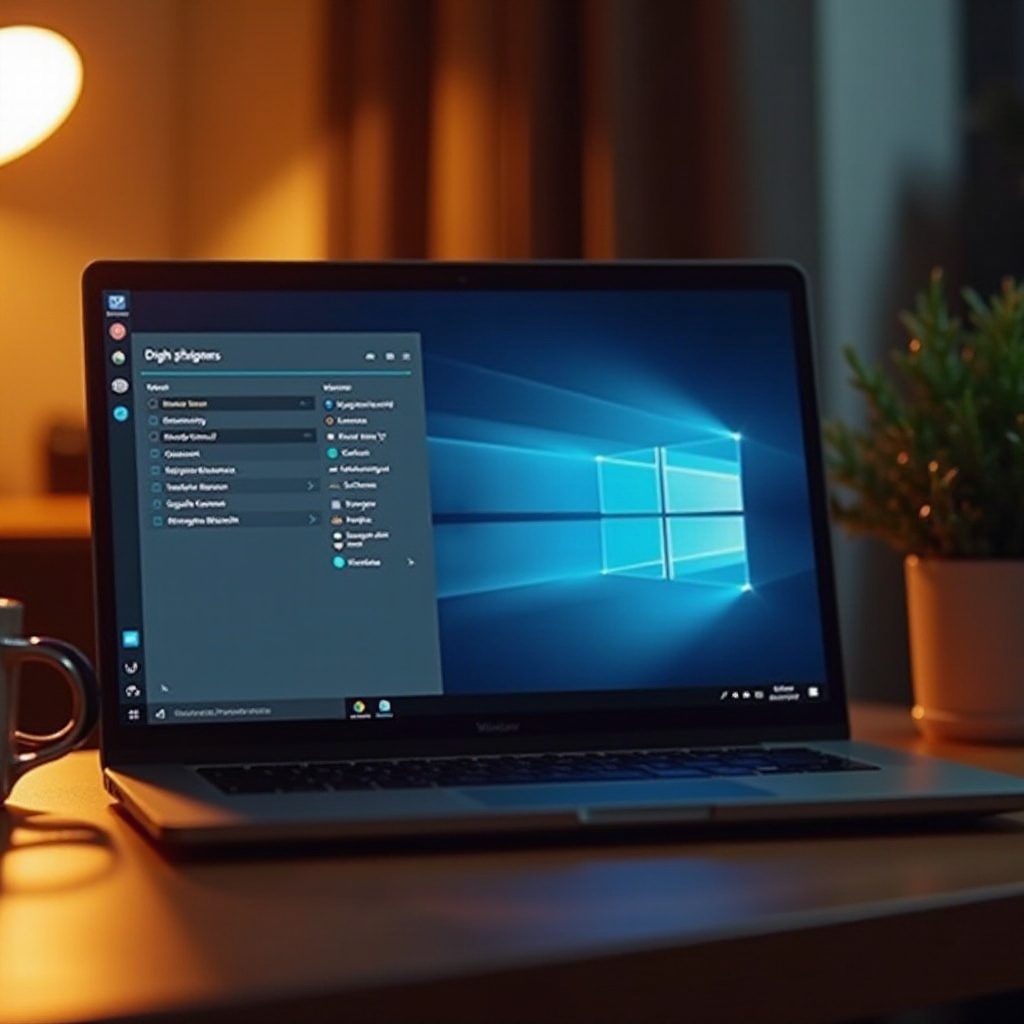
Alat Pihak Ketiga untuk Manajemen Kecerahan Layar
Ketika penawaran asli Windows kurang memadai, alat pihak ketiga dapat meningkatkan manajemen kecerahan layar dengan fitur tambahan.
Ikhtisar Perangkat Lunak Penyesuaian Kecerahan
Banyak opsi perangkat lunak yang menyediakan pengguna dengan kontrol lebih luas atas kecerahan layar. Alat seperti f.lux, Display Tuner, dan Dimmer menawarkan fungsi canggih seperti penyesuaian otomatis berdasarkan waktu atau kondisi cahaya sekitar. Aplikasi-aplikasi ini sangat berharga bagi pengguna yang menginginkan manajemen kecerahan yang dinamis atau otomatis.
Kelebihan dan Kekurangan Alat Pihak Ketiga
Walaupun alat pihak ketiga menawarkan fleksibilitas dan fitur tambahan, terdapat potensi kerugian. Keuntungan meliputi kontrol yang lebih baik, otomatisasi, dan terkadang integrasi dengan perangkat lain. Namun, mereka dapat meningkatkan kompleksitas sistem atau menghadapi masalah kompatibilitas. Keamanan adalah kekhawatiran lain, karena tidak semua perangkat lunak pihak ketiga diverifikasi. Pengguna harus mengevaluasi alat-alat ini untuk menentukan apakah keuntungannya melebihi risiko potensial.
Mengatasi Masalah Kecerahan Umum
Penyesuaian kecerahan terkadang bisa mengalami malfungsi, menyebabkan frustrasi. Masalah umum termasuk pintasan tidak responsif, slider yang hilang, atau perubahan yang tidak diterapkan. Masalah ini mungkin muncul dari driver perangkat lunak yang usang, program yang konflik, atau cacat perangkat keras. Mulailah pemecahan masalah dengan memeriksa pembaruan Windows atau memperbarui driver tampilan melalui Device Manager. Jika masalah berlanjut, pertimbangkan untuk mereset pengaturan tampilan atau berkonsultasi dengan dukungan dari produsen perangkat. Menangani masalah ini memastikan fungsionalitas kecerahan layar yang lancar dan meminimalkan gangguan.
Kesimpulan
Menguasai pintasan kecerahan layar sangat meningkatkan pengalaman pengguna Windows. Dari kenyamanan mobile hingga pelestarian energi dan kesehatan visual, mencapai pengaturan kecerahan yang tepat adalah penting. Panduan ini menguraikan metode yang bervariasi dari pintasan keyboard default hingga konfigurasi yang dipersonalisasi dan alat pihak ketiga, melengkapi Anda dengan opsi yang serbaguna. Dengan memahami dan memanfaatkan strategi ini, Anda dapat membangun lingkungan komputasi yang optimal yang disesuaikan dengan preferensi dan kebutuhan Anda. Penyesuaian ini tidak hanya meningkatkan produktivitas tetapi juga meningkatkan kenyamanan dalam interaksi digital.
Pertanyaan yang Sering Diajukan
Bagaimana cara membuat pintasan kecerahan khusus di Windows?
Untuk membuat pintasan khusus, Anda dapat menggunakan AutoHotkey. Pertama, unduh dan instal perangkat lunaknya. Tulis skrip yang menentukan tombol yang Anda inginkan untuk penyesuaian kecerahan. Simpan dan jalankan skripnya, lalu gunakan pintasan baru Anda untuk kemudahan.
Mengapa penyesuaian kecerahan layar saya tidak berfungsi?
Periksa driver tampilan Anda untuk memastikan mereka terbaru. Akses Device Manager, temukan adapter tampilan Anda, dan pilih ‘Update Driver.’ Jika ini tidak berhasil, periksa pembaruan Windows atau restart perangkat Anda untuk menyelesaikan kemungkinan konflik perangkat lunak.
Bisakah saya mengotomatiskan penyesuaian kecerahan layar di Windows?
Ya, gunakan perangkat lunak pihak ketiga seperti f.lux atau SunsetScreen, yang menyesuaikan kecerahan berdasarkan waktu siang dan kondisi cahaya sekitar. Alat-alat ini mengotomatiskan prosesnya, mengoptimalkan kenyamanan dan mengurangi ketegangan mata.


